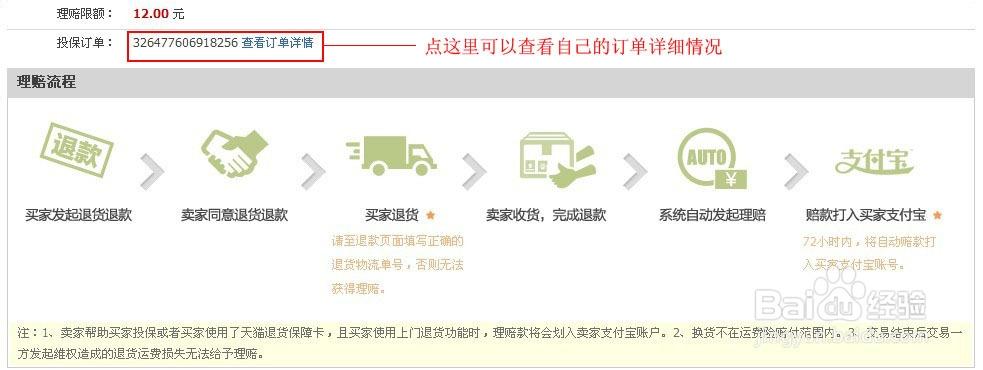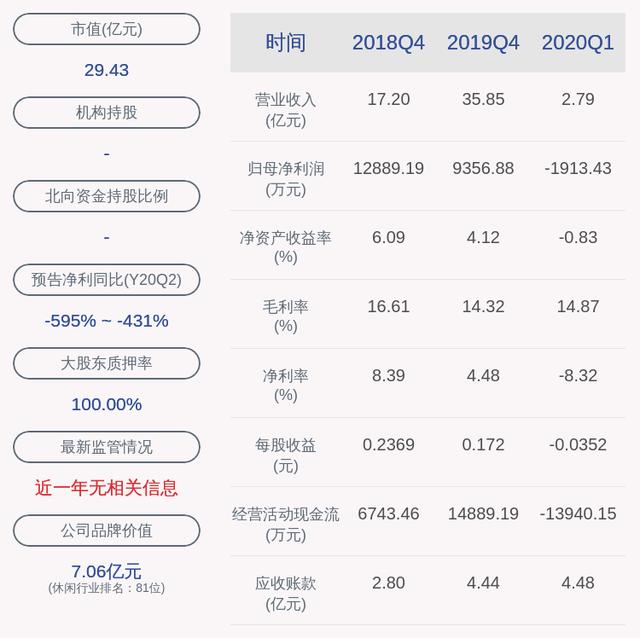經常有小夥伴問我怎麼把小葛CAD工具箱的功能加入到CAD的菜單欄中。我個人當然是推薦使用自定義快捷鍵的方式來調用我的工具箱功能,或者CAD自帶的命令。很多人以為需要制作這些CAD文件需要編程,自己無法獨立完成。其實這個菜單與編程毫無關系,自己鼠标點點就可以制作出來。為了應對老是有人來問這個問題,下面就簡單介紹如何自己制作自定義菜單文件。
一、關于CAD中用戶界面自定義
CAD中用戶界面可自定義,我們可以通過編輯CUI文件來設置自定義界面,下面先引用CAD幫助文件介紹一下什麼是CUI文件:
用戶界面的自定義是通過使用自定義用戶界面 (CUI) 編輯器修改基于 XML 的自定義 (CUIx) 文件來完成的。
您可以編輯自定義 (CUIx) 文件以進行以下更改:
添加、删除或更改用戶界面元素,例如,功能區選項卡和面闆以及快速訪問工具欄
創建或更改工作空間
創建或更改命令的宏和工具提示
創建或更改雙擊動作
創建或更改鍵盤快捷鍵和臨時替代值
控制使用鼠标懸停工具提示和快捷特性選項闆時顯示的特性
創建并加載新 CUIx 文件
可自定義的用戶界面元素
CUI 編輯器允許用戶創建和管理用于定義用戶界面元素動作的命令。定義了命令之後,可以将其用于創建按鈕或響應繪圖區域中的操作。您可以自定義
快速訪問工具欄
功能區選項卡
功能區面闆
功能區上下文選項卡狀态
工具欄
下拉式菜單
快捷特性
鼠标懸停工具提示
快捷菜單
鍵盤快捷鍵和臨時替代鍵
雙擊動作
鼠标按鈕
工作空間
傳統用戶界面元素(數字化儀菜單、數字化儀按鈕和圖像平鋪菜單)
二、通過CUI編輯器編輯CUI文件
CAD中編輯用戶自定義界面,通過自定義用戶界面(CUI)編輯器進行編輯。下面就介紹一下如何使用CUI編輯器完成自定義界面的編制。
1.CAD中輸入CUI命令,打開CUI編輯器。

2.選擇傳輸選項卡,并新建一個自定義界面,并保存

3.在自定義界面中打開剛剛新建的自定義CUI文件。

4.在工具欄中新建一個工具條,名稱可以自定義。

5.在命令列表中新建一個命令,并編輯這個命令。在右側編輯框中可以設定該命令的圖标、名稱以及這個命令需要調用的宏命令,這裡的宏命令就可以寫需要調用的插件對應功能的命令。

比如這裡我新建了一個按鈕名稱叫做主界面,作用是通過這個按鈕來調用小葛CAD工具箱的主界面,這裡調用的宏就隻需要寫上小葛CAD工具箱的主界面的調用命令【hh】即可。

6.根據自己的需要添加功能并通過鼠标單擊拖動添加至剛剛新建的工具條内,這樣工具條就制作完成了。

7.完成自定義CUI編輯,保存編輯好的CUI文件
三、加載自定義界面CUI文件
CAD中加載自定義界面CUI文件的命令為【CUILOAD】,輸入CUILOAD在彈出的加載框中選擇需要剛剛保存的CUI文件就可以加載自定義的工具條了。

這便是我們創建的工具條了

更多精彩资讯请关注tft每日頭條,我们将持续为您更新最新资讯!